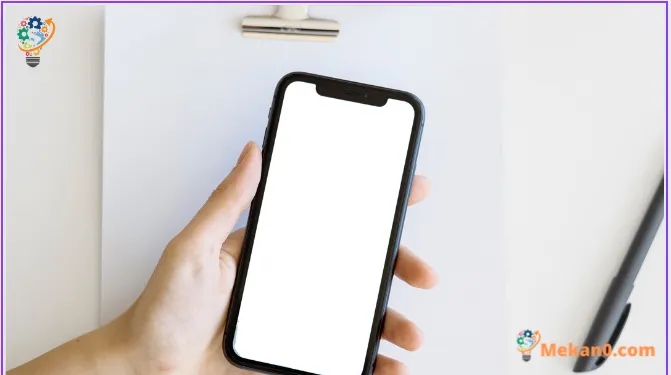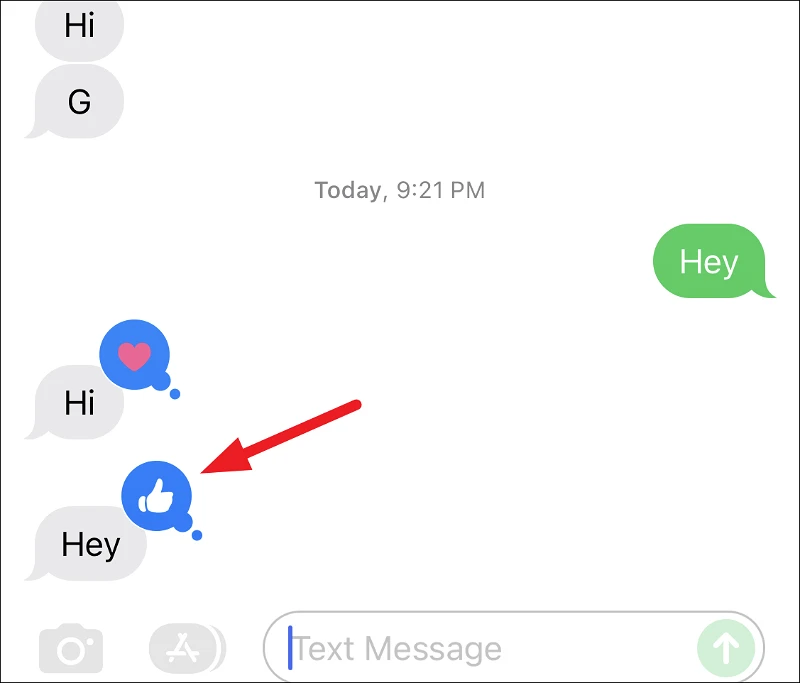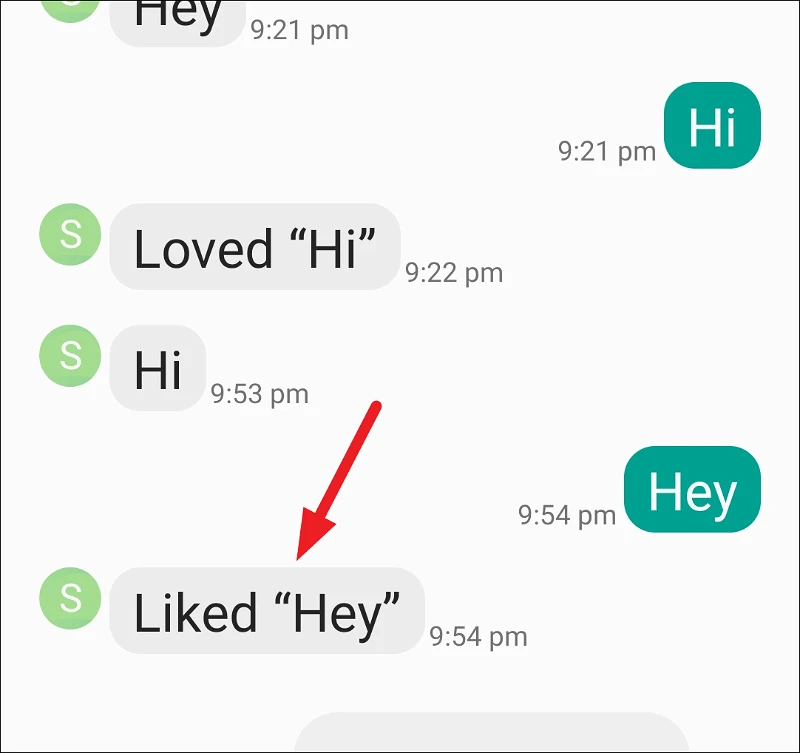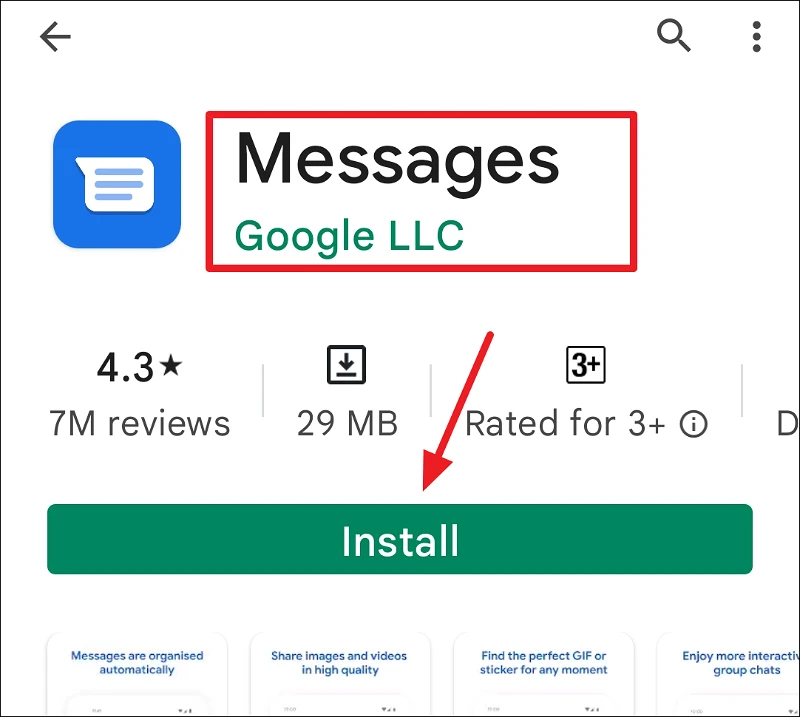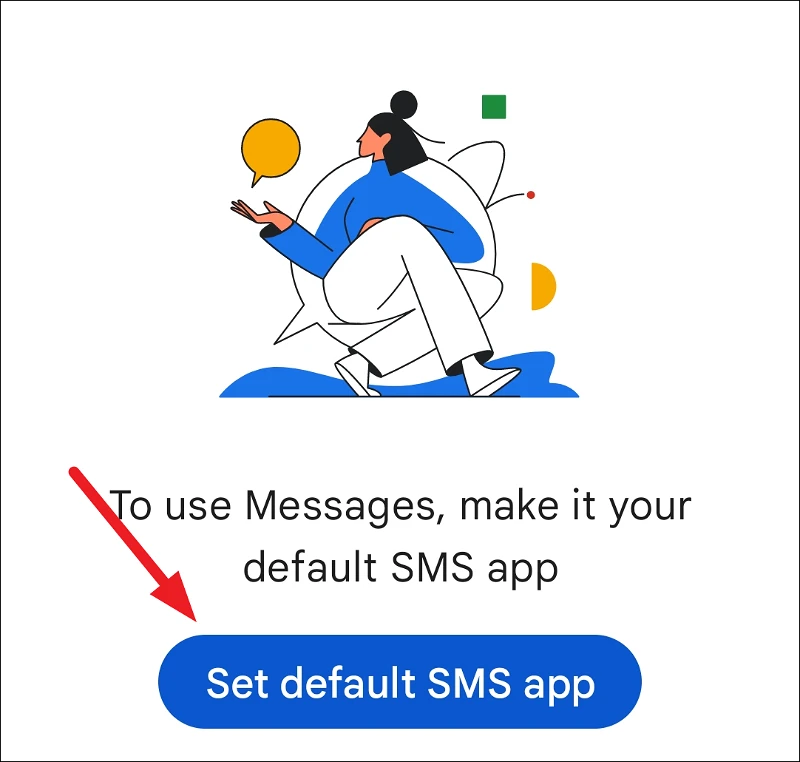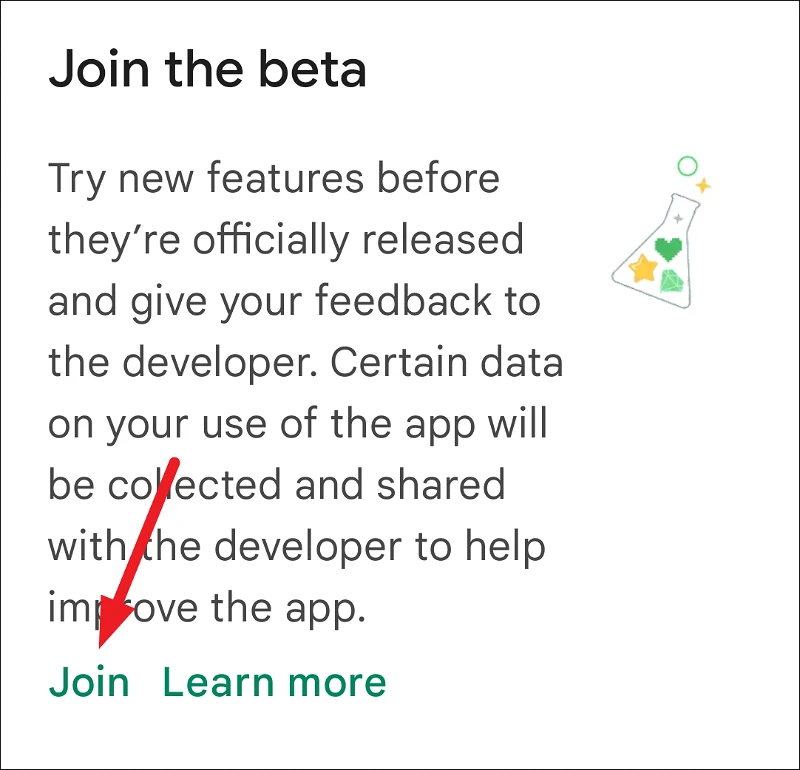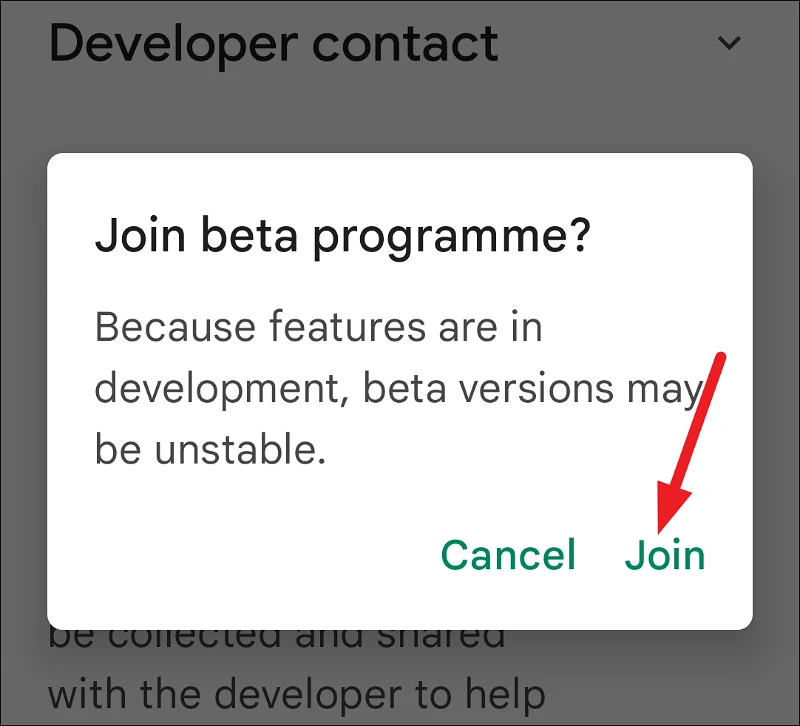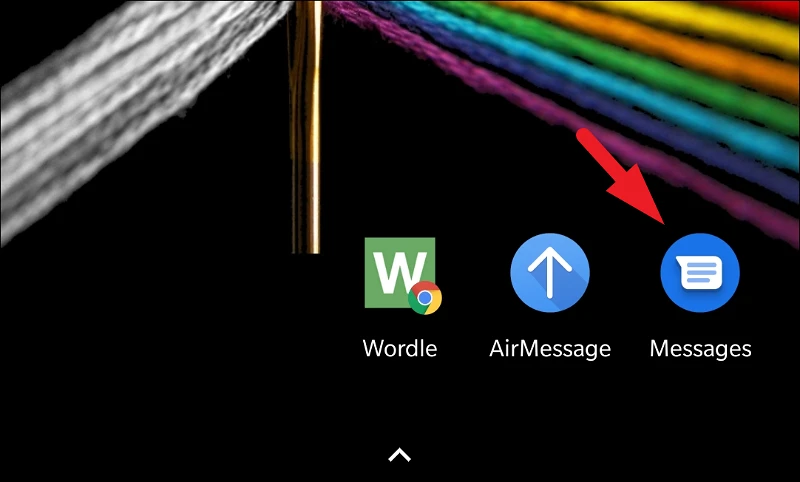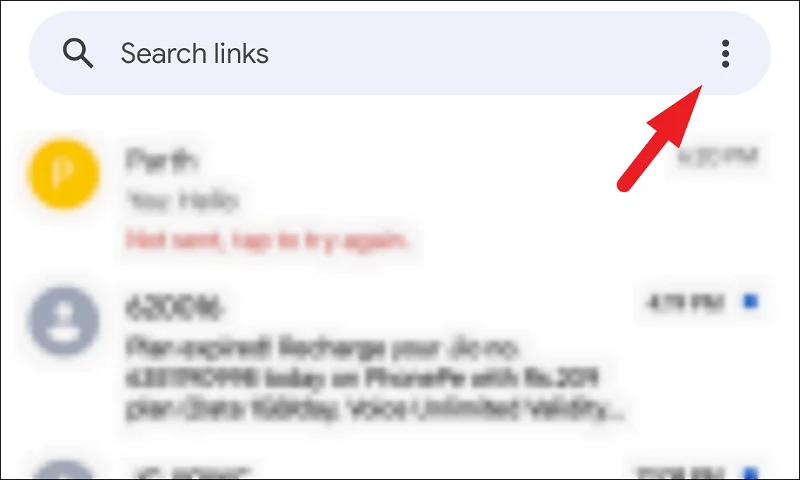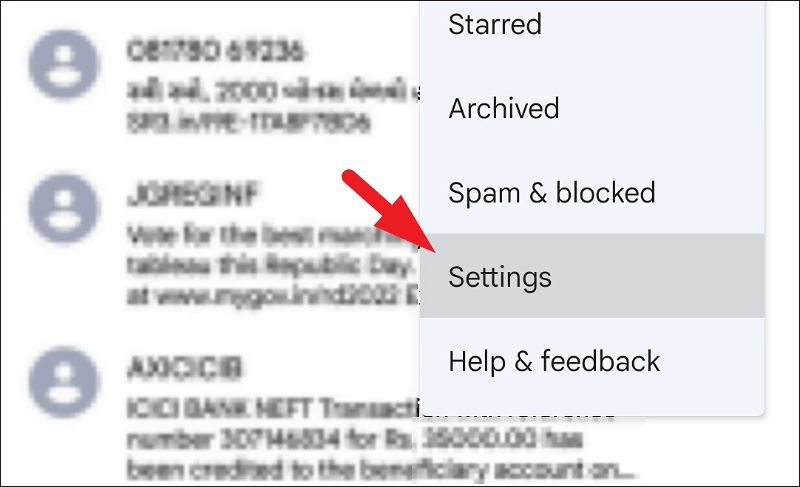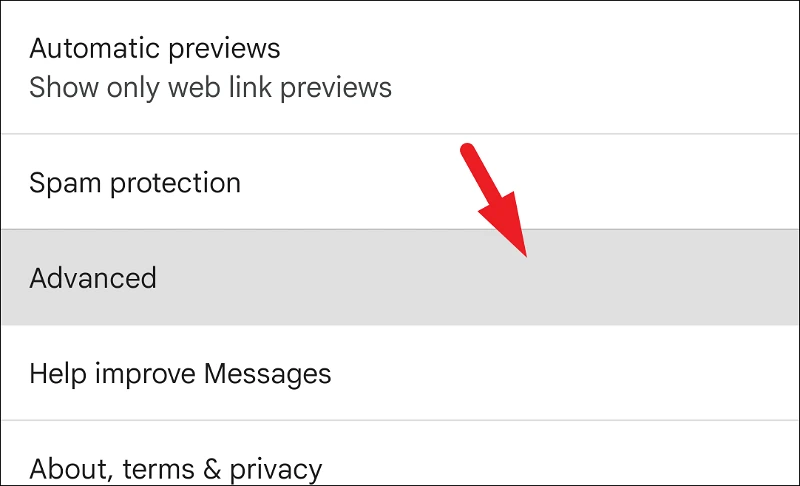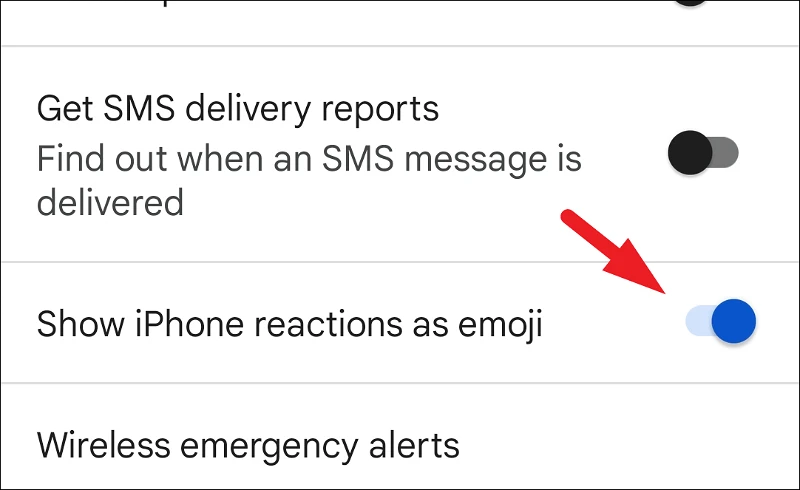Vďaka aplikácii Správy Google si teraz môžete na svojom zariadení s Androidom pozrieť reakcie iMessage oveľa lepšie.
Reakcie iMessage na iPhone sú naozaj pohodlné, keď vediete skupinovú konverzáciu. Na začiatok vám umožňuje rýchlo odpovedať na konkrétnu správu a potvrdiť odosielateľovi, že ste si správu prečítali. Odborne sa nazývajú Tapbacks “, pomáhajú pochopiť chaotickú konverzáciu skupiny. A kto v dnešnej dobe nemá rád emoji reakcie? „Emoji stoja za tisíc slov“ V modernej dobe.
Môže sa to však rýchlo stať nepríjemnosťou, keď ste používateľom systému Android a rozprávate sa s používateľom iPhone alebo v horšom prípade súčasťou skupinového chatu s inými používateľmi iPhone. Nekompatibilita - pre nedostatok lepšieho slova - medzi týmito dvoma operačnými systémami sa často stáva pre používateľov bolesťou hlavy.
Problém interakcie iPhone v systéme Android
Všetko je v poriadku, ak je každý používateľ iPhone v skupine, ale ak niekto používa telefón s Androidom, veci sa naozaj čoskoro obrátia hore nohami. Za predpokladu, že ste vyššie uvedený používateľ Androidu, tu je jednoduchý prehľad reakcií iMessage alebo „klepnutí“, ak chcete získať všetky technické informácie.
Používatelia iMessage môžu odpovedať na akúkoľvek správu s preddefinovaným súborom reakcií. Nakoniec je to také jednoduché, ako podržať správu a ťuknúť na jednu zo šiestich dostupných reakcií.
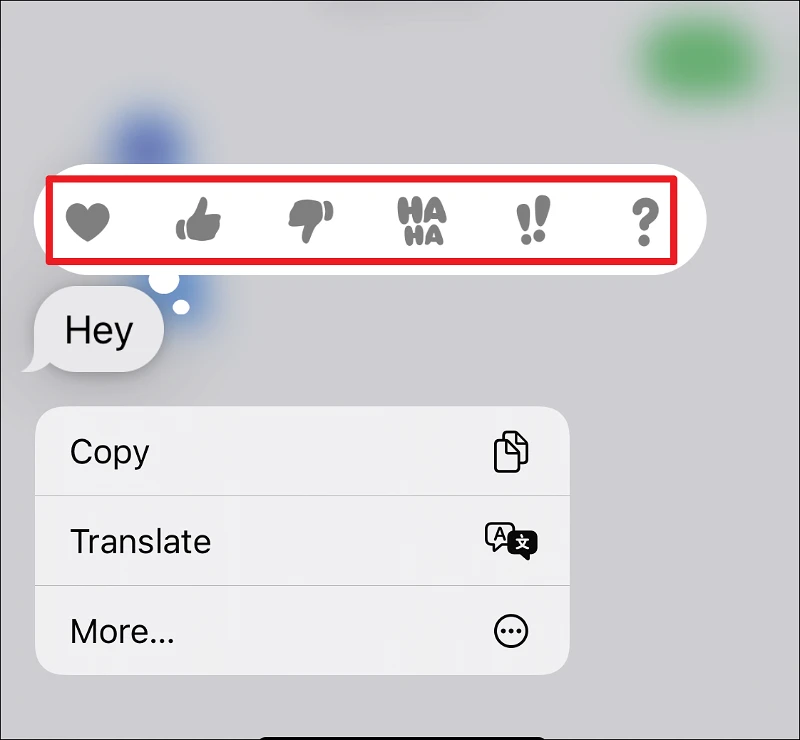
Ostatní používatelia iMessage zvyčajne uvidia reakciu v pravom hornom rohu bubliny správy.
Pre používateľov Androidu je to však veľa neporiadku.
Keď niekto interaguje so správou odoslanou do skupiny, používateľ systému Android neuvidí správu pripojenú k bubline správy. Namiesto toho dostanú úplne novú správu pripísanú tejto osobe, ktorá im veľmi opisne hovorí, že so správou interagovali.
Ak napríklad niekto zareaguje na správu lajkom, používateľ Androidu v skupine dostane textovú správu Páčilo sa mi "Ahoj"kto je táto osoba. Toto rozhodne nie je najatraktívnejšia cesta. Žiadny rozumný človek by v skutočnosti neposlal takúto správu. Aby som bol úprimný, nie je na to veľa kontextu.
Dokonca aj ostatní používatelia iPhone v skupinovom chate majú chat preplnený touto správou, čo je nepríjemné.
V dokonalom svete by vaši priatelia s telefónmi iPhone neboli takí bezohľadní a posielali vám reakcie s vedomím, že by ste ich v skutočnosti nemohli vidieť. Ale toto nie je dokonalý svet. Našťastie sa zdá, že Google myslel na používateľskú skúsenosť.
Správy Google na záchranu
Google prišiel s riešením tohto frustrujúceho spôsobu zobrazenia reakcií iPhonu na Androide. S novou funkciou uvidia používatelia Androidu reakcie aj na samotnej bubline správ. To znamená, že už žiadne nové správy od robotov.
Používatelia Androidu budú môcť vidieť interakcie s iPhone rovnako ako ostatní používatelia iPhone. Všimnite si tu "takmer". Existuje niekoľko jemných rozdielov. Po prvé, reakcie sa zobrazujú v pravom dolnom rohu správy namiesto horného. Toto je prijateľné.
Čo je však najdôležitejšie, použité emoji sa líšia od reakcií iPhonu.
- Palec hore a palec dole sú v tomto bode dosť univerzálne.
- Ale „HAHA“ iPhonu sa stáva „tvárou so slzami radosti“
- „Srdce“ sa mení na „usmievajúcu sa tvár so slzami😍“
- „Výkričníky“ sa stávajú „tvárou s otvorenými ústami😮“
- Otáznikom je mysliaca tvár.
Niektorí ľudia sa môžu sťažovať, že rozdiely môžu spôsobiť rozdiel vo význame reakcie. Ale väčšina ľudí by súhlasila s tým, že sú stále lepší obchod ako vtedy.
So situáciou je však problém. Ak chcete vidieť reakciu, musíte použiť aplikáciu Správy Google v systéme Android. To znamená, že sa budete musieť zbaviť aplikácie na odosielanie správ od výrobcu telefónu alebo akejkoľvek aplikácie tretej strany, ktorú používate na odosielanie správ.
Teraz, skôr ako budete môcť rýchlo otvoriť skupinový chat a požiadať svojich priateľov, aby odpovedali na správu a počkali, kým sa reakcia objaví na vašej obrazovke, budete musieť najprv povoliť toto nastavenie.
Nainštalujte si aplikáciu Správy Google
Ak aplikáciu nemáte, môžete prejsť do Obchodu Play a nainštalovať Správy od Googlu. Ak chcete získať aplikáciu, vyhľadajte aplikáciu Správy Google.
Potom už len stačí urobiť z aplikácie novú predvolenú aplikáciu pre Správy.
Upozornenie: Predtým, ako sa ponáhľate s povolením nastavenia, je dôležité si uvedomiť, že táto funkcia sa momentálne sprístupňuje iba používateľom verzie beta. Môžete buď počkať, kým dosiahne širokú dostupnosť. Alebo môžete použiť shareware, ak ste naozaj nadšení.
Aj keď sa zapojíte do beta programu, nie je zaručené, že budete medzi beta používateľmi, pre ktorých je funkcia momentálne spustená. V tomto prípade je jedinou možnosťou počkať, kým dorazí do vášho zariadenia. Ak sa chcete pripojiť k beta programu, otvorte stránku ponuky Správy Google v Obchode Play. Posuňte zobrazenie nadol a klepnite na možnosť Pripojiť sa v časti Pripojiť sa k beta verzii.
Zobrazí sa potvrdzovacia správa o tom, že beta verzie môžu byť nestabilné. Ak chcete pokračovať, kliknite na Pripojiť sa.
Dokončenie procesu registrácie môže chvíľu trvať. Potom prejdite do aplikácie, aby ste zistili, či máte túto funkciu, a povoľte ju.
Povoľte reakcie na iPhone ako emotikony z aplikácie Správy v systéme Android
Povolenie nastavenia na zobrazenie reakcií iPhone ako emoji je veľmi jednoduché. Okrem toho sa od vás bude vyžadovať, aby ste ho raz spustili a odteraz uvidíte všetky reakcie na správy ako emotikony.
Ak to chcete urobiť, otvorte na svojom zariadení so systémom Android aplikáciu Správy buď z domovskej obrazovky, alebo z knižnice aplikácií.
Potom klepnite na ikonu ponuky kebab (tri zvislé bodky) umiestnenú v pravom hornom rohu obrazovky, čím zobrazíte celú ponuku.
Ďalej vyhľadajte a klepnite na možnosť Nastavenia zo zoznamu v celej ponuke, aby ste mohli pokračovať.
Ďalej na obrazovke Nastavenia vyhľadajte a klepnite na možnosť Rozšírené, aby ste mohli pokračovať.
Ďalej vyberte na obrazovke možnosť Zobraziť reakciu iPhone ako emoji a stlačením nasledujúceho prepínača ju prepnite do polohy Zapnuté.
To je všetko, všetky reakcie na správy pre iPhone sa teraz budú zobrazovať ako emoji na vašom zariadení s Androidom, pokiaľ na rozprávanie používate aplikáciu Správy Google.
Nech sa páči, chlapci! Pomocou týchto jednoduchých pokynov vyššie si môžete byť istí, že uvidíte reakcie na správy tak, ako boli zamýšľané, namiesto čítania textového popisu reakcie.